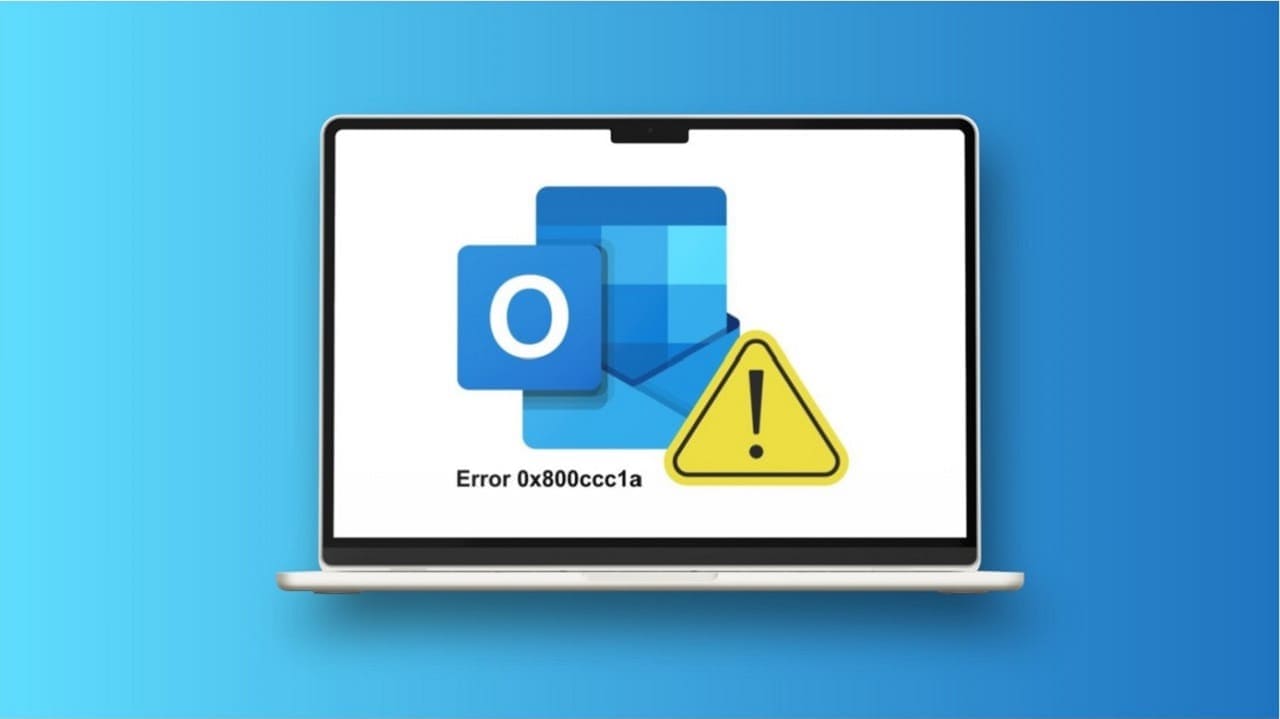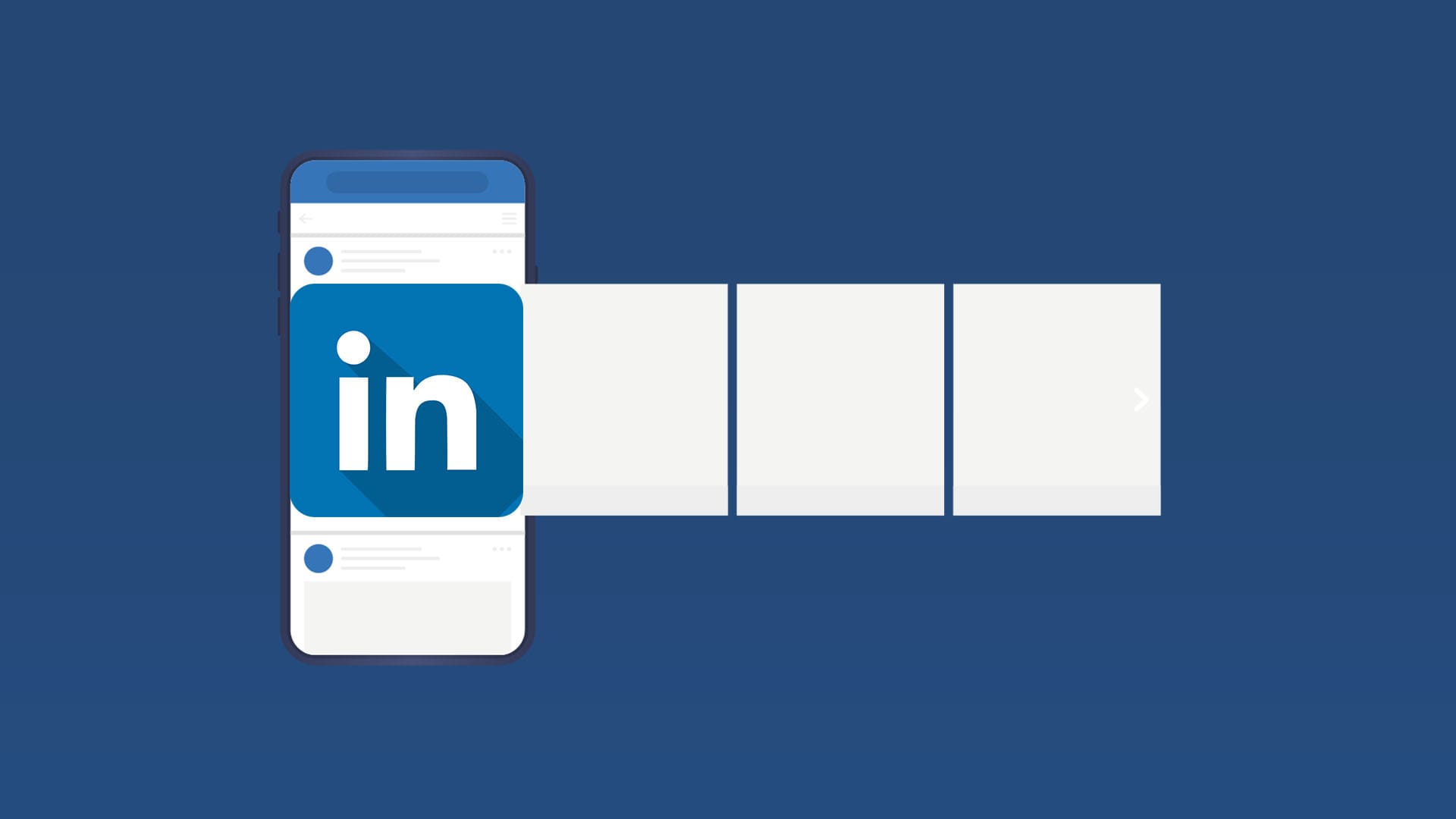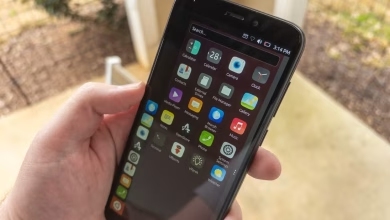Idag har lärande och arbete på grund av pandemin övergått till virtuella lägen. Ett stort antal användare tycker om att använda Zoom Varje dag sedan dess har utvecklarna gjort ett fantastiskt jobb med att förbättra servern och funktionerna. Precis som med andra videokonferensapplikationer, Zoom Även vissa fel som felkod 5003. Felkod uppstår Zoom Denna 5003 är exklusiv för skrivbordsapplikationer och förekommer inte för webbversioner av ZoomOm du också upplever samma felkod har du kommit till rätt ställe! Vi erbjuder en perfekt guide som hjälper dig att åtgärda Zoom-felkod 5003 "Det går inte att ansluta".
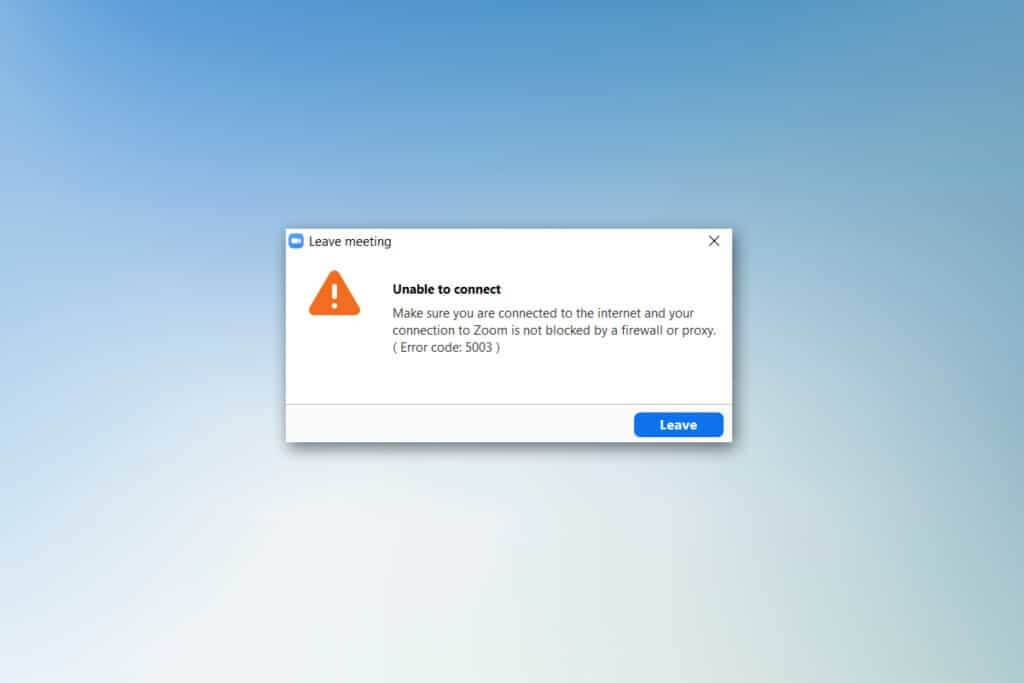
Så här åtgärdar du felkod 5003 i Zoom kan inte ansluta
Du kan få följande uppmaning när du försöker logga in på Zoom. Se till att du är ansluten till internet och att din anslutning till Zoom inte blockeras av en brandvägg eller proxy. I de flesta enkla fall beror Zoom-fel 5003 på ett internt serverfel, ett nätverksrelaterat problem eller om Zoom-programvaran inte startar på din dator. Andra orsaker kan bidra till felet. De listas nedan.
- Internetanslutningen misslyckades.
- Servern är nere på grund av underhåll eller av annan anledning.
- Din brandvägg eller ditt antivirusprogram blockerar Zoom.
- Föråldrad Zoom-klient och föråldrade nätverksdrivrutiner.
- Nätverksadapterinställningarna är inkompatibla.
- VPN/Proxyservern är inte kompatibel med Zoom-klienten.
Inledande undersökningar
- När din internetanslutning inte uppfyller Zooms krav kan du stöta på felkod 5003.
- Du kan göra hastighets test För att avgöra den optimala nätverkshastigheten som krävs för en korrekt anslutning kan du också välja ett nytt, snabbare internetpaket och köpa det från din nätverksleverantör.
- Om du använder en Wi-Fi-anslutning, starta om eller återställ routern om det behövs. Att byta till en trådbunden anslutning vore ett klokt val.
- Du kan stöta på fel 5003 på Zoom när servrarna är nere. Tekniska problem eller hög trafik kan orsaka att servern slutar fungera, vilket resulterar i att Zoom inte kan ansluta. Du kan kontrollera serverstatusen och kolla sociala medier för att se om andra upplever samma problem.
1. Res dig upp Genom att köra din favoritwebbläsare Gå till sidan Status för Zoom-tjänsten.
2. Kontrollera om du ser Alla systems operativa meddelanden Om du ser någon underhållsaktivitet har du inget annat val än att vänta.
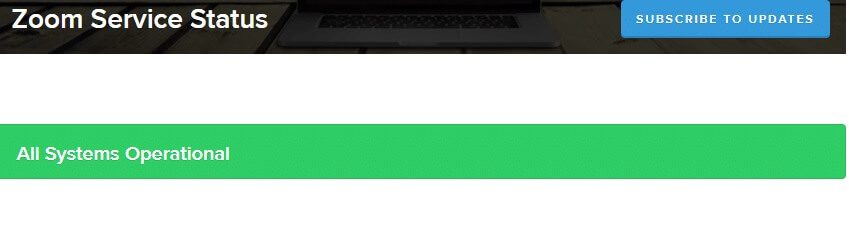
3. Om servrarna är igång igen, försök att ansluta igen och kontrollera om du stöter på felet.
Här är några effektiva felsökningsmetoder som hjälper dig att åtgärda fel 5003 i Zoom. Följ metoderna i samma ordning för optimala resultat.
Metod 1: Starta om zoomen
Att starta om datorn kan hjälpa till att lösa alla typer av tillfälliga fel. Många internetproblem och minnesproblem som orsakas av långvarig användning av enheten kan lösas genom att starta om datorn. Alternativt kan du stänga av datorn och starta om den efter några minuter. Om det inte löser problemet att starta om datorn kan du försöka starta om Zoom enligt beskrivningen nedan.
1. Slå på "Task Management" Genom att söka efter det i Windows sökfält.
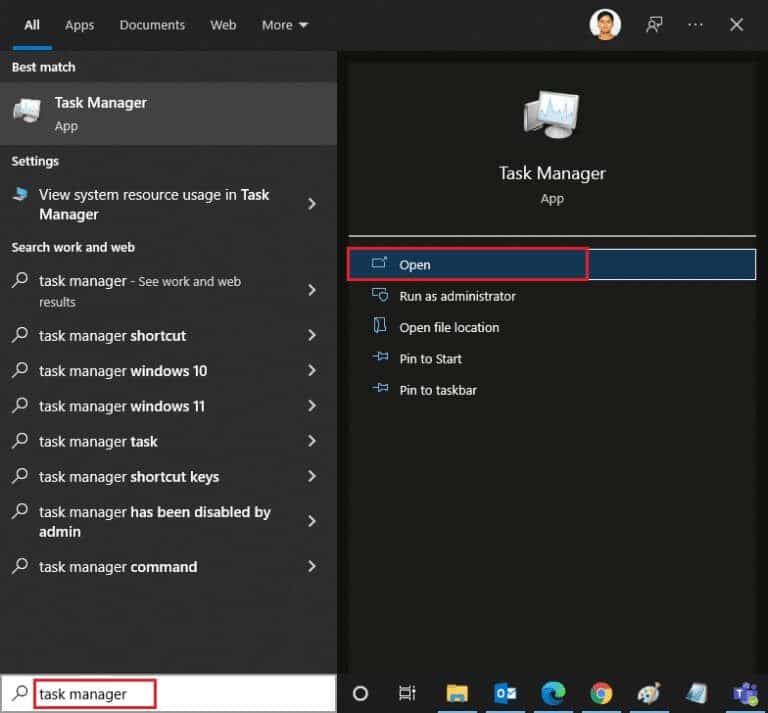
2. I Nafza Uppgiftshantering , Klick Fliken Funktioner.
3. Sök och lokalisera Zoomuppgifter körs i bakgrunden och välj avsluta jobbet
4. Starta om zoomen ännu en gång.
Metod 2: Kör felsökaren för internetanslutningar
Du kan stöta på felet "Zoom kan inte ansluta" om det finns några problem med din nätverksanslutning eller komponenter. Felsökning hjälper dig att lösa samma problem. Följ stegen nedan:
1. Tryck på Windows-tangent + I På samma gång För att köra inställningarna.
2. Klicka på Uppdaterings- och säkerhetsbox , som visas.
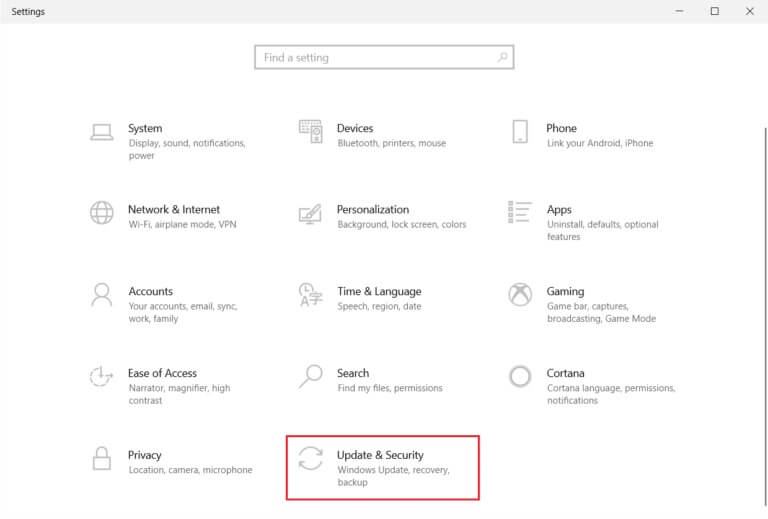
3. Gå till menyn Felsökning från den högra delen.
4. Välj Internetanslutningar och klicka på knappen Kör felsökaren Enligt nedanstående.
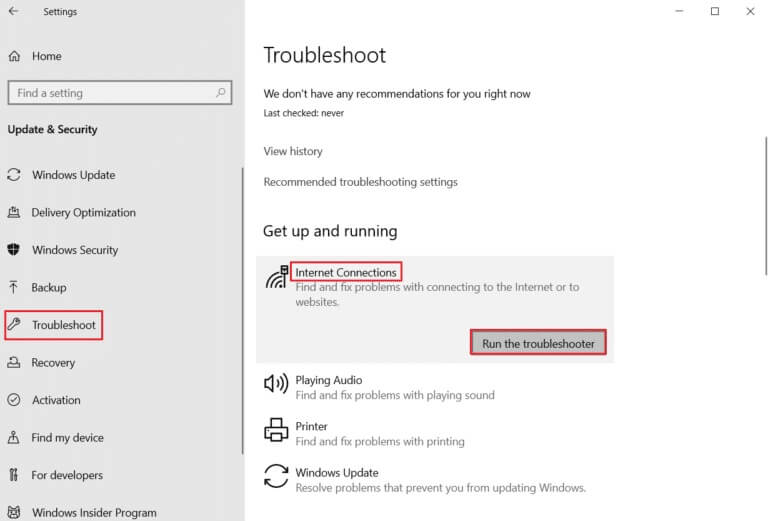
5. Välj ett alternativ Felsökning av problem med internetanslutning.
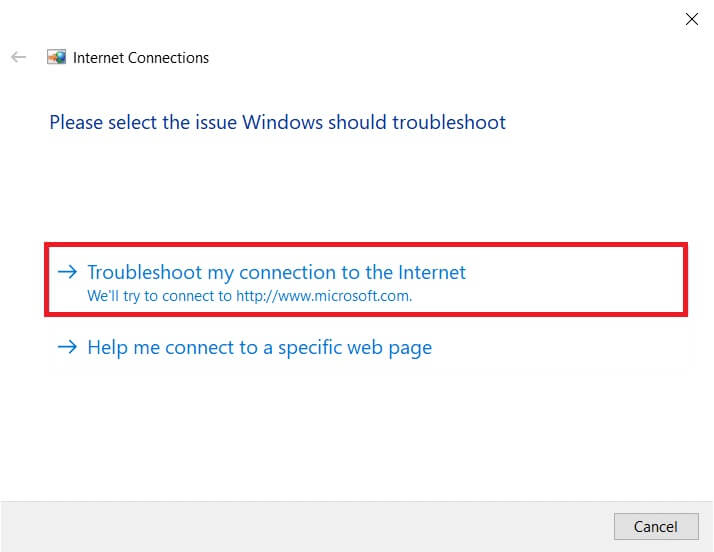
6. Vänta tills den upptäcker. Felsökare.
7. Följ instruktionerna på skärmen. När processen är klar, Starta om din dator.
Metod 3: Lägg till Zoom som en betrodd webbplats
Ibland kan din Windows 10-dator anse vissa webbplatser vara osäkra för att garantera integritet och säkerhet. För att lösa problemet, lägg till Zoom som en betrodd webbplats på din dator enligt beskrivningen nedan.
1. Tryck på Windows -nyckel Och typ kontrollbord Sedan att öppna.
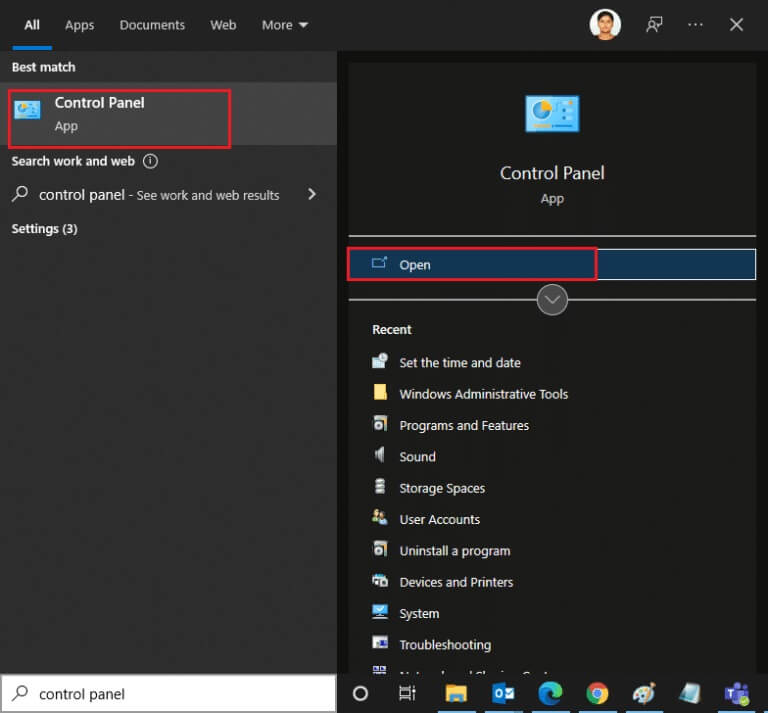
2. Ställ in alternativet Visa med stora ikoner och klicka Internet-alternativ.
3. Välj Fliken Säkerhet Klicka på ikonen Tillförlitliga webbplatser Följt av Platser och klicka sedan på "OK".
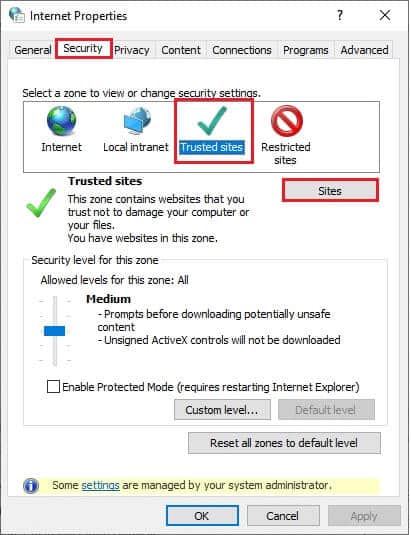
4. I nästa fönster kan du lägga till https://zoom.us/ och sidor zoom Annat i fältet Lägg till den här webbplatsen i zonen: Använda alternativet "tillägg".
Lägga märke till: Hittar inte knappen Lägg till, Kontrollera varför؟
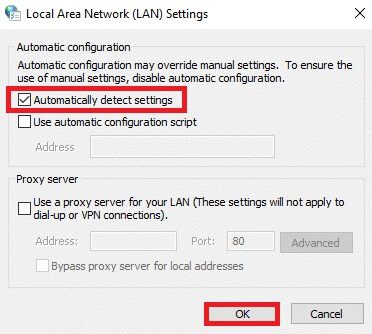
5. Stäng fönstret Tillförlitliga webbplatser och klicka på "Genomförande" و "OK" i fönstret Internetfunktioner för att spara ändringarna.
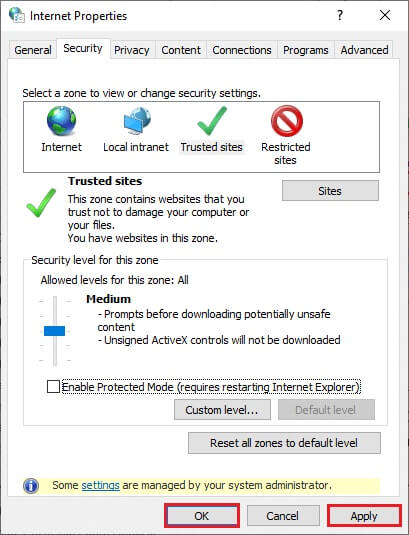
Metod 4: Inaktivera VPN
Även om ett VPN är att föredra för integritetsskäl kan det ofta sänka din internethastighet. Om du är ansluten till en långsam VPN-server kommer din anslutning att vara extremt långsam och du kommer att stöta på fel 5003 på Zoom.
1. Gå ut ur Zoom Se till att stänga Alla Zoom-program Av Task manager.
2. Tryck på Windows-knapp och sök efter Proxy و att öppna
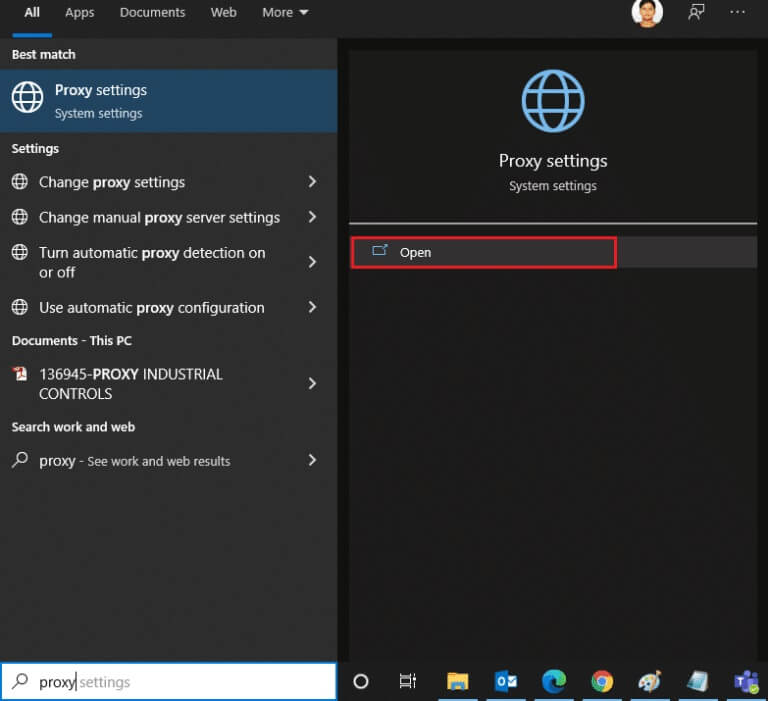
3. Stäng av följande inställningar här.
- Identifiera inställningar automatiskt
- Använd installationsskriptet
- Använd en proxyserver
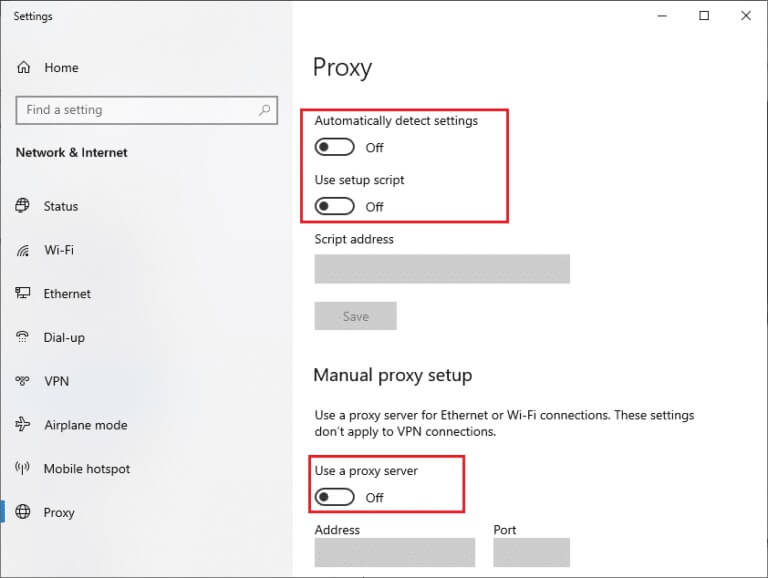
4. Slå på Google Chrome försök igen Kör Zoom Utan några fel.
5. Om inte, försök att ansluta datorn till ett annat nätverk, till exempel Wi-Fi eller en mobil hotspot.
Metod 5: Uppdatera zoom
Genom att använda en uppdaterad version av appen håller du din enhet fri från fel. Den senaste versionen åtgärdar eventuella buggar och problem, och om du använder en äldre version av Zoom, uppdatera den enligt beskrivningen nedan.
1. Res dig upp Genom att köra Zoom och klicka Profil personligen.
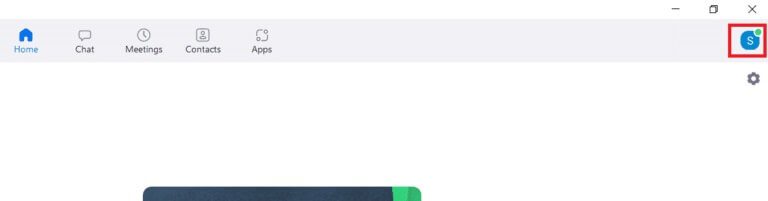
2. Välj ett alternativ Sök efter uppdateringar.
3. Se till att du får meddelandet och att du är uppdaterad. Om det finns några väntande uppdateringar på gång, följ upp. Instruktioner som visas på skärmen för att uppdatera.
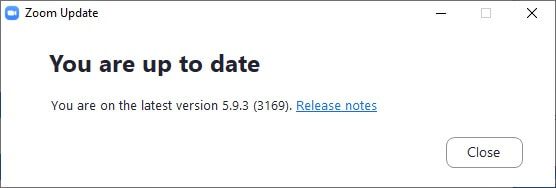
Lägga märke till: Du kan också Aktivera automatiska Zoom-uppdateringar Genom att välja alternativet att uppdatera Zoom-skrivbordsklienten automatiskt i Inställningar.
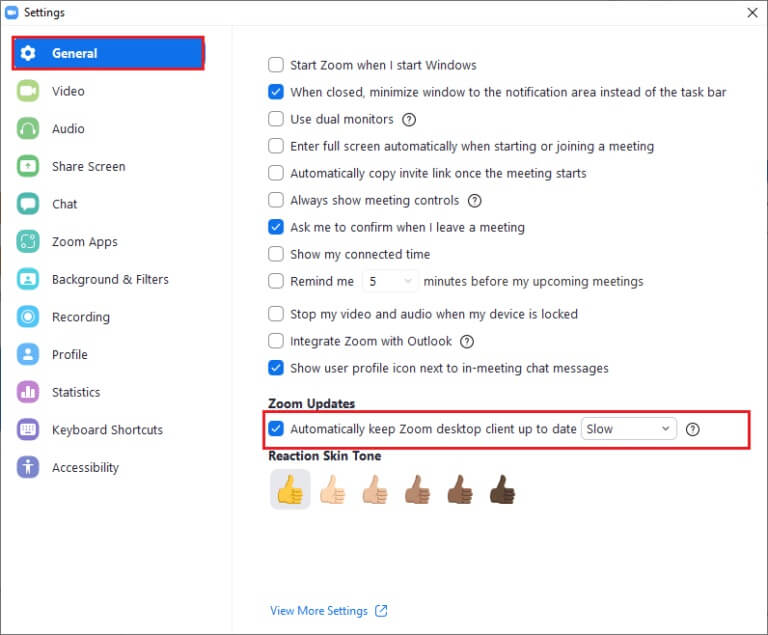
Metod 6: Inaktivera antivirus (tillfälligt)
Ett antivirusprogram är ett välbehövligt program/applikation på din Windows 10-dator. Det skyddar din dator från skadlig kod och hot. Vissa program betraktar dock vissa appar eller webbplatser som hot och blockerar dem, vilket hindrar dig från att komma åt deras funktioner. Zoom är inget undantag. För ökad säkerhet, lägg till Zoom som ett undantag i ditt antivirusprogram eller inaktivera det tillfälligt om det är ett extremt fall.
Alternativ 1: Vitlista Zooma in ditt antivirusprogram
1. Gå till Sökmeny , Och skriv avast Klicka på menyalternativet i det övre högra hörnet som visas.
Lägga märke till: Du kan söka efter antivirus Det jag använder i mitt fall är Avast antivirusprogram.

2. Klicka på inställningar.
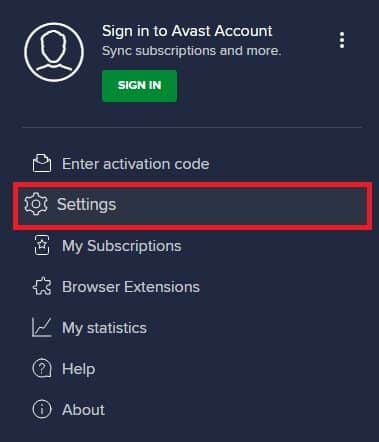
3. in Fliken Allmänt , Gå till Fliken Blockerade och tillåtna appar och klicka "Tillåt applikationen" Inom fältet Lista över tillåtna applikationer.
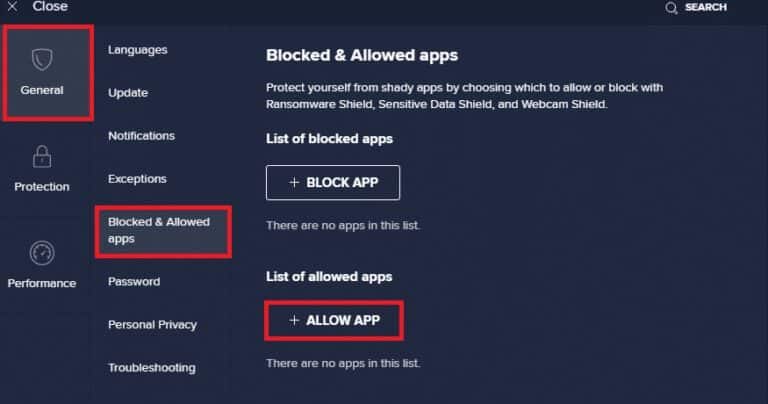
4. Klicka på LÄGG TILL-alternativ Zoom motsvarar att lägga till appen i Vitlista.
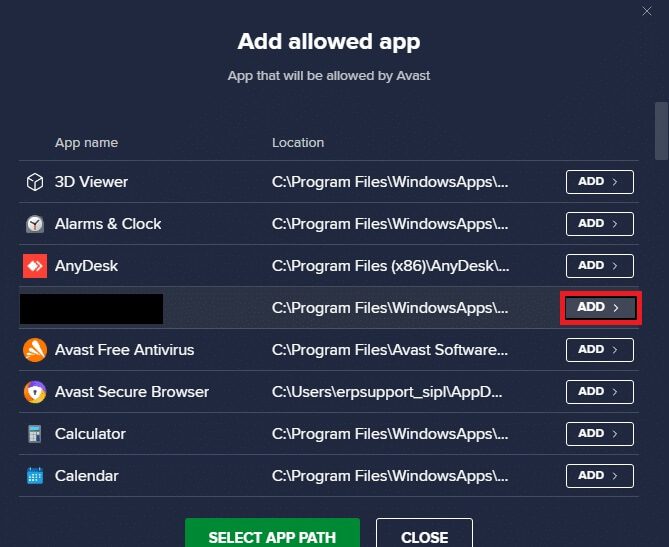
Lägga märke till: Du kan också bläddra till programsökvägen genom att välja alternativet VÄLJ APPSÖKVÄG.
4. Tryck slutligen på tillägg För att bekräfta påståendet har du nu lagt till din app eller ditt program i Avast-vitlista.
5. Om du vill Ta bort applikationen/programmet Från Avast-vitlistan klickar du på trepunktsikon i fönstret HuvudinställningarDu kommer att se två alternativ här.
- Ändra tillåtna funktioner – Det här alternativet låter dig ändra de funktioner du aktiverade när du vitlistade programmet.
- Ta bort - Det här alternativet tar bort programmet från Avasts vitlista.
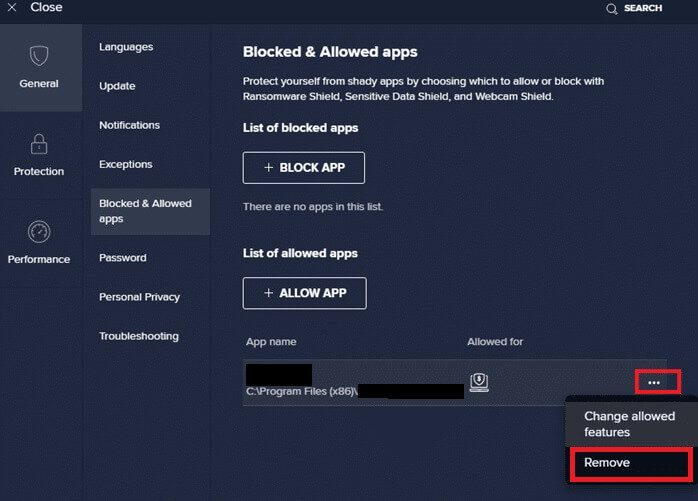
6. Starta om din dator Din och kontrollera om felet återkommer. Om du inte hittar en lösning kan du inaktivera programmet från datorn enligt beskrivningen nedan.
Alternativ 2: Inaktivera antivirusprogram
1. Gå till Antiviruskod I Aktivitetsfält Högerklicka på den.
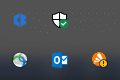
2. Välj nu Kontrollalternativ för Avast Shields och du kan Inaktivera Avast tillfälligt Med hjälp av följande alternativ:
- 10 minuters avstängning
- Inaktiverad i 1 timme
- och inaktivera tills datorn startas om
- Permanent funktionshindrad
3. Välj Alternativ Bekräfta meddelandet som visas på skärmen efter behov.
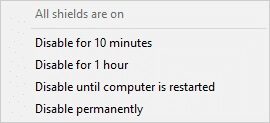
4. Gå nu tillbaka till huvudfönstret. Här har du stängt av Alla sköldar från AvastAtt aktivera. inställningar , Klick sysselsättning.
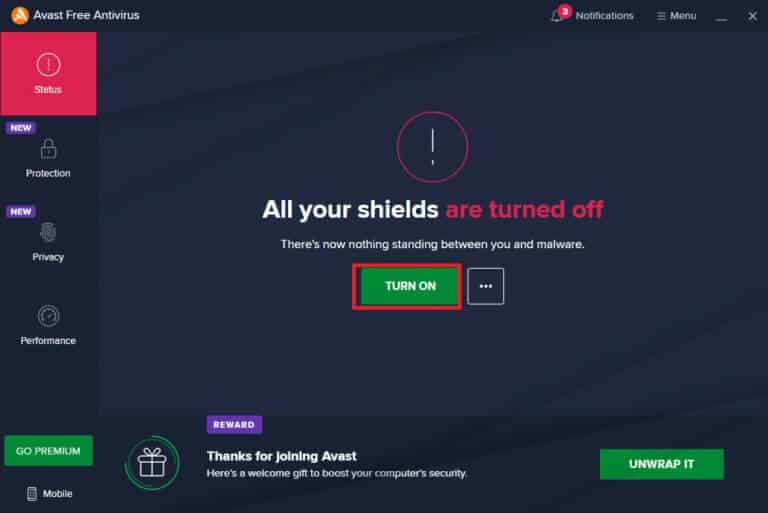
Metod 7: Vitlista Zooma in din brandvägg
På liknande sätt kan Windows Defender-brandväggen blockera programmet, vilket resulterar i felkod 5003. Här är några steg för att vitlista Zoom från Windows Defender-brandväggen.
1. Tryck på Windows -nyckel Och typ Windows Defender-brandväggen Sedan att öppna.
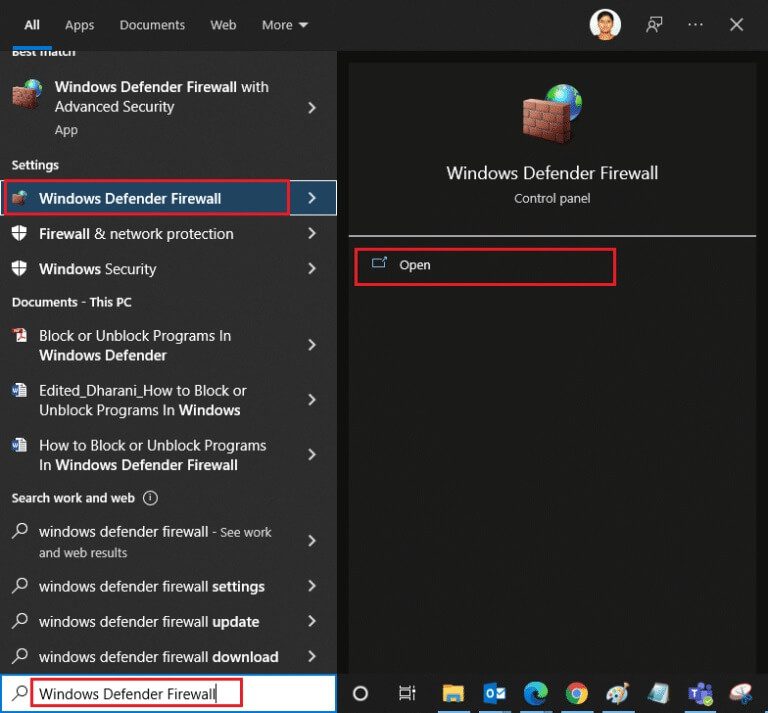
2. Klicka på i popup-fönstret Tillåt en app eller funktion Via Windows Defender-brandväggen.
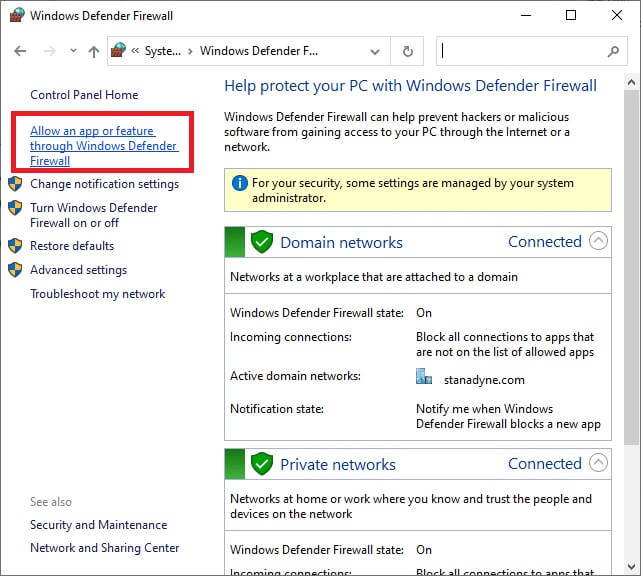
3. Klicka på Ändra inställningarSlutligen, markera Zoom för att tillåta brandväggsgenomströmning.
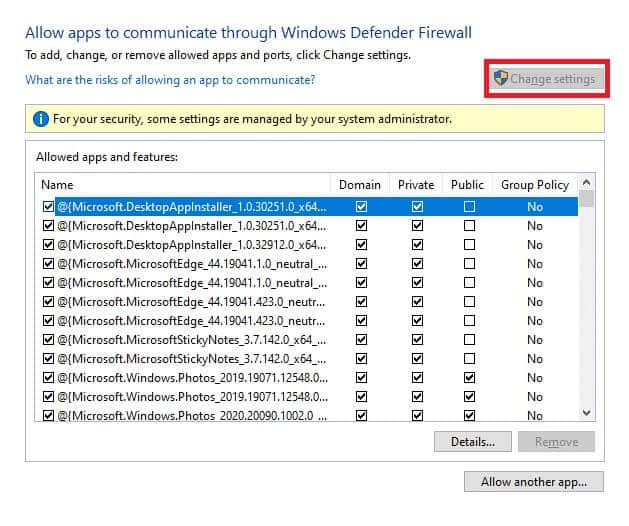
du kan använda Tillåt en annan app… För att bläddra i ditt program om Zoom inte finns i listan.
4. Tryck slutligen på "OK" För att spara ändringarna, kontrollera om felkoden 5003 Zoom kan inte ansluta är åtgärdad..
Metod 8: Återställ nätverksadapterinställningar
För att lösa problem med nätverksanslutningen, återställ inställningarna för nätverkskortet enligt beskrivningen nedan.
1. Tryck på Windows -nyckel , Och skriv cmd أو Kommandotolken och öppna den som administratör.
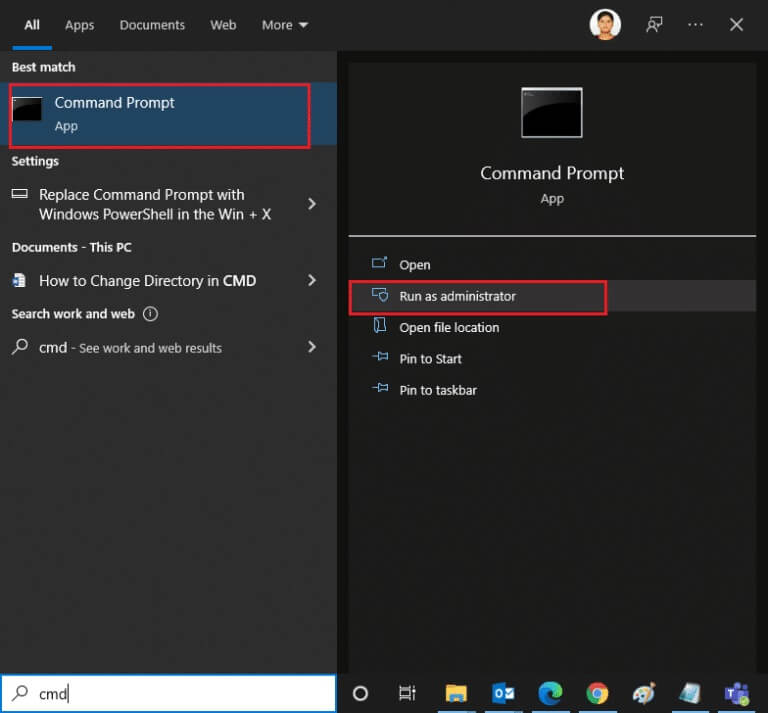
2. Skriv nu följande kommandon ett i taget och tryck på Enter-tangenten Efter varje beställning.
ipconfig / flushdns netsh winsock reset
3. Vänta tills kommandona har körts ochStarta om din dator När den är klar.
Metod 9: Uppdatera eller installera om dina nätverksdrivrutiner
Föråldrade eller inkompatibla nätverksdrivrutiner på din dator orsakar ofta Zoom-felkod 5003. Försök att uppdatera dem till den senaste versionen eller installera om dem om det behövs.
Alternativ 1: Uppdatera drivrutiner
1. Typ Enhetshanteraren I Windows sökfält Och öppen.
2. Klicka på Nätverkskort I moderkort Dubbelklicka.
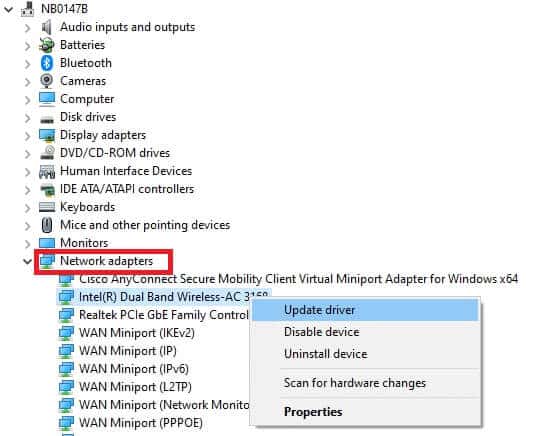
3. Högerklicka på Din drivrutin (till exempel Intel(R) Dual Band Wireless-AC 3168) och klicka Uppdatering av drivrutinen.
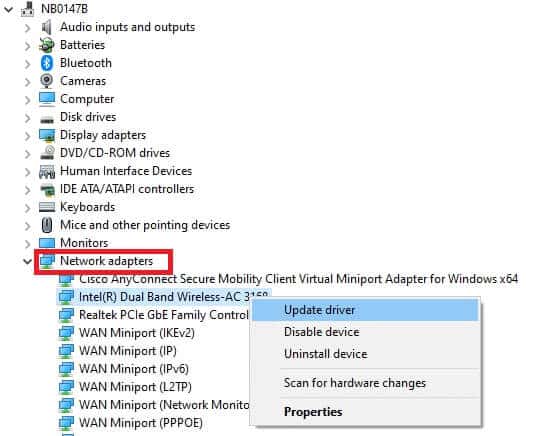
4. Klicka på Datorrecension Min egen att få Förare För att hitta och installera drivrutinen manuellt.
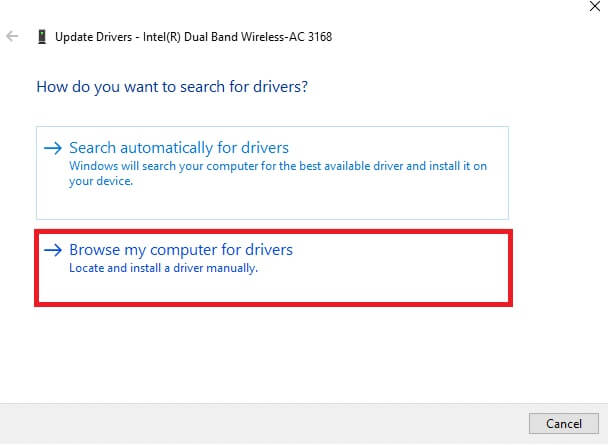
5. Klicka på Bläddra-knapp… För att välja valfri katalog klickar du på "nästa"
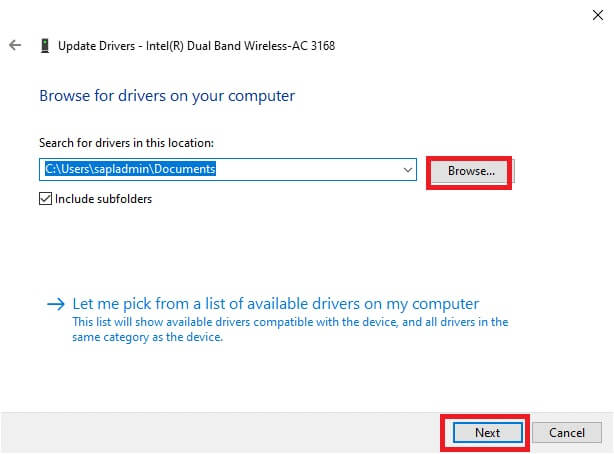
5 a. Nu blir det Uppdatera drivrutiner till mig Senaste versionen Om den inte är uppdaterad.
5b. Om de redan är i ett uppdaterat skede visar skärmen följande meddelande, De bästa drivrutinerna för din enhet är redan installerade..
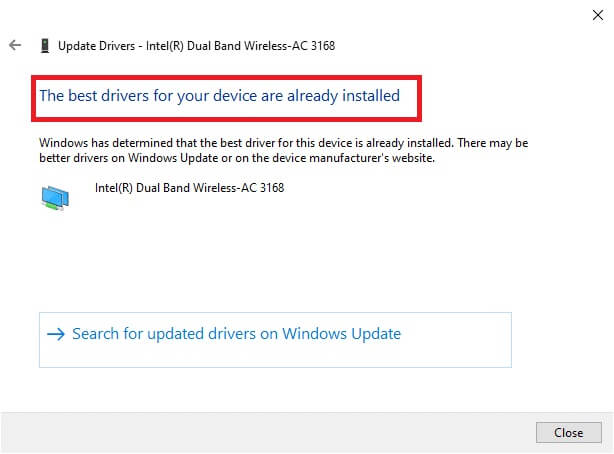
6. Klicka på Utgående Att komma ut genom fönstret.
Alternativ 2: Installera om drivrutinerna
1. Slå på Enhetshanteraren Och expandera nätverkskort Genom att dubbelklicka på den som nämnts i metod 11a.
2. Högerklicka på Operativ system och välj Avinstallera enheten.
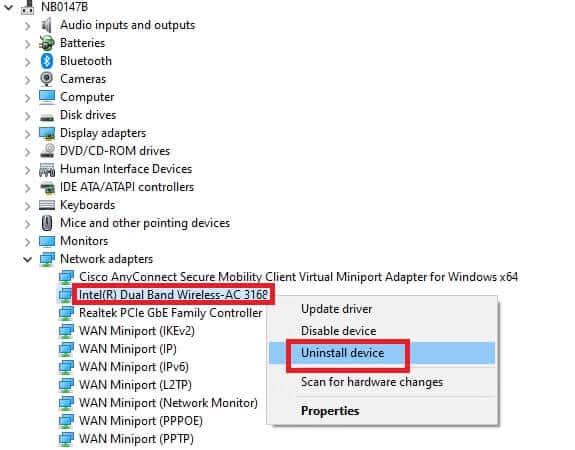
3. Ett varningsmeddelande visas på skärmen. Markera rutan. "Ta bort drivrutinen för den här enheten" Bekräfta påståendet genom att klicka på avinstallera.
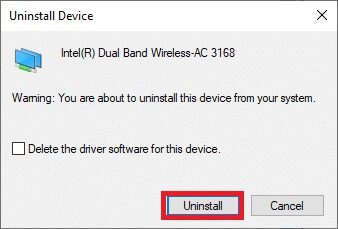
4. Besök tillverkarens webbplats (t.ex. Intel) att ladda ned Manuell förare.
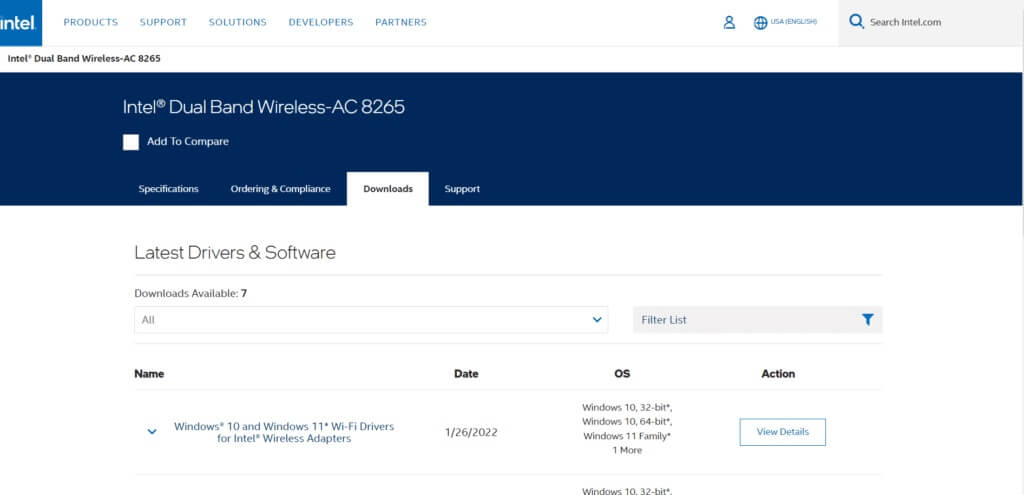
5. När nedladdningen är klar dubbelklickar du på den nedladdade filen och följer instruktionerna för att installera den.
Metod 10: Ändra DNS-adresser
Många användare har rapporterat att felkod 5003 "Zoom kan inte ansluta" kan åtgärdas genom att ändra DNS-adressen som din internetleverantör tillhandahåller. Du kan använda en Google DNS-adress för att åtgärda problemet, och här är några instruktioner för att ändra datorns DNS-adress.
1. Slå på Kör-dialogrutan genom att trycka Windows + R-tangenterna tillsammans.
2. Typ ncpa.cpl och tryck på Enter-tangenten.
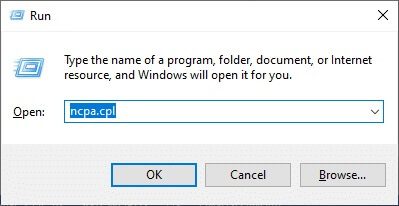
3. Högerklicka på Aktivt nätverkskort och klicka Egenskaper.
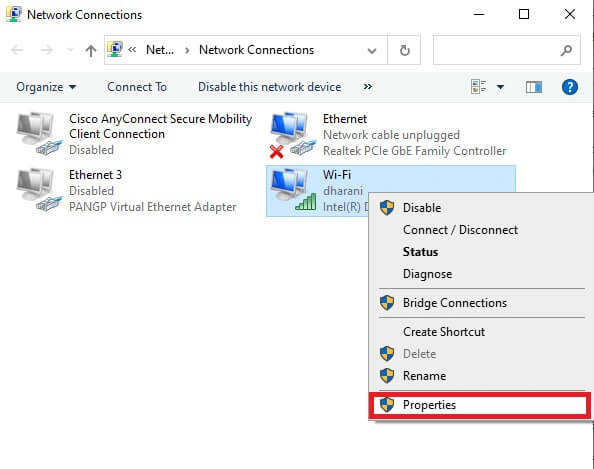
4. Ett fönster kommer att visas. Wi-Fi-funktioner. Klick Internetprotokoll version 4 (TCP/IPv4) och klicka Egenskaper.
Lägga märke till: Du kan också dubbelklicka på Internet Protocol Version 4 (TCP/IPv4) för att öppna fönstret Egenskaper.
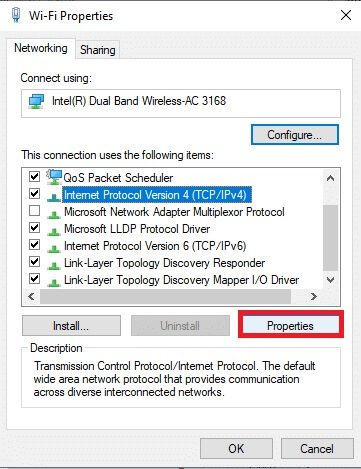
5. Välj alternativet Använd följande DNS-serveradresser. Ange sedan värdena nedan i fälten Föredragen DNS-server respektive Alternativ DNS-server.
8.8.8.8
8.8.4.4
6. Välj Verifiera inställningar När du avslutar, klicka på "OK".
7. Stäng fönstret, den här metoden kommer attÅtgärda det förbjudna felet 403.
Metod 11: Återställ LAN-inställningar
Många problem med nätverksanslutningen kan orsaka att Zoom inte kan ansluta, och du kan åtgärda dem genom att återställa dina lokala nätverksinställningar enligt nedan.
1. Öppna kontrollbord Genom att skriva det i Windows sökfält.
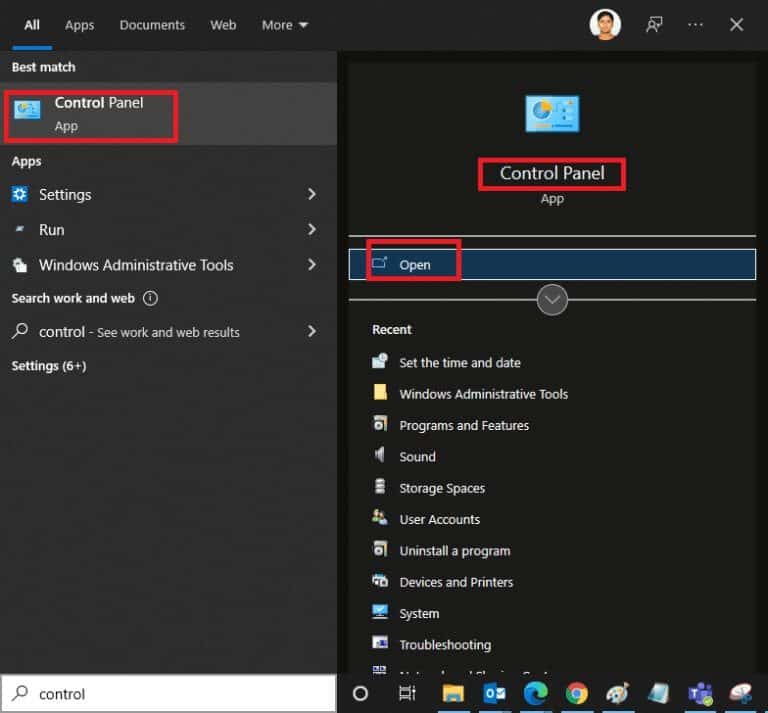
2. Ställ in alternativet Visa efter kategori och välj Nätverk och Internet.
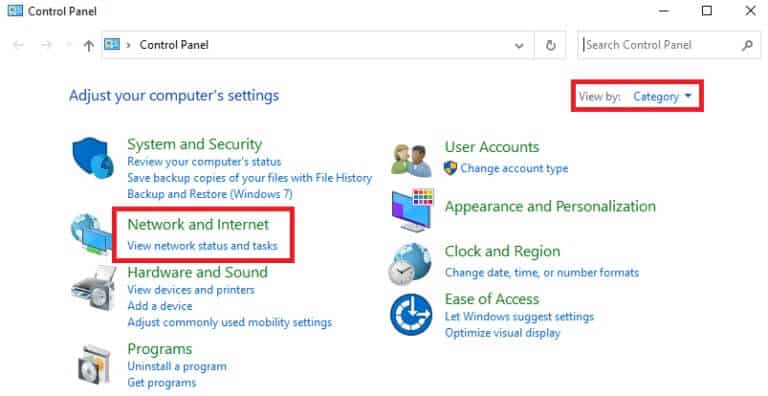
3. Klicka på Internet-alternativ.
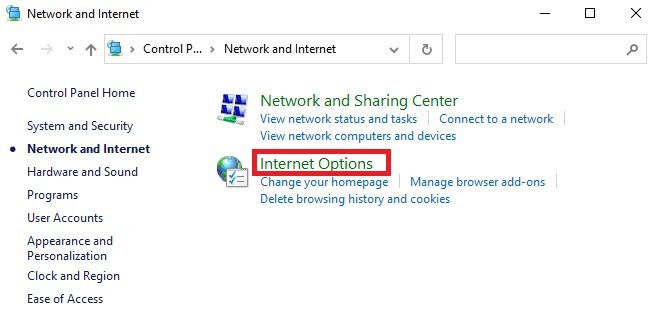
4. Nu, i Fönstret Internetegenskaper , byta till Fliken Anslutningar och välj LAN-inställningar.
5. Markera rutan. Identifiera inställningar automatiskt Se till att inte Ange om en proxyserver ska användas för LAN-nätverket (såvida du inte behöver det) och klicka "OK" för att spara ändringarna.
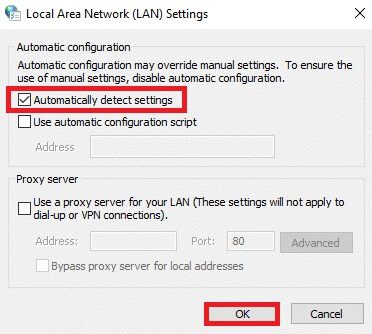
Metod 12: Installera om Zoom
Om ingen av dessa metoder hjälper, försök att installera om programmet om möjligt. Alla inställningar och konfigurationer kommer att uppdateras när du installerar om Zoom, så det finns en större chans att du hittar en lösning på ditt problem.
1. Tryck på Windows -nyckel , Och skriv kontrollbord och klicka att öppna.
2. Välj nu Program och funktioner-alternativ Som visas.
3. Klicka nu på i menyn Zoom och välj ett alternativ avinstallera.
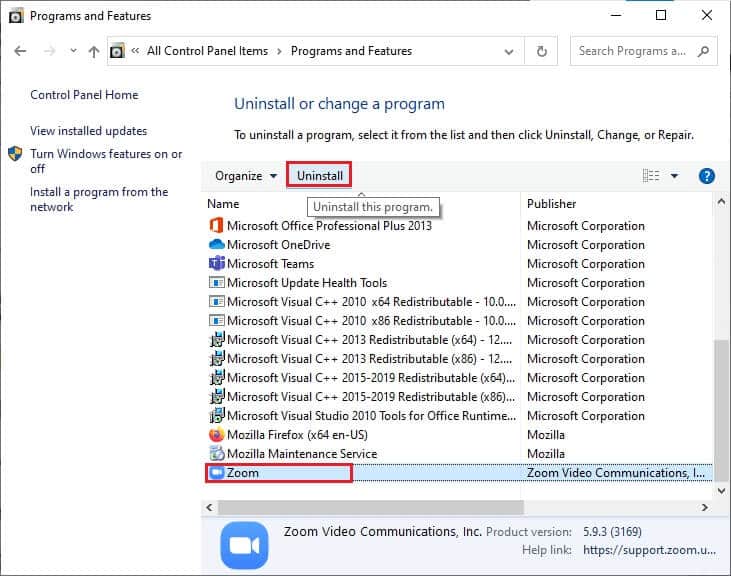
4. Bekräfta sedan avinstallationen i popup-fönstret. Efter det, Starta om din dator Efter komplett avinstallera.
5. Ladda ner Zoom Av Officiell hemsida.
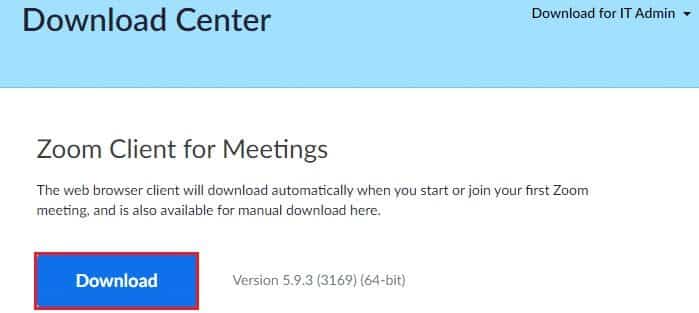
6. Gå nu till Mina nedladdningar och kör ZoomInstaller-filen.
7. Följ instruktionerna på skärmen för att slutföra installationen på din dator.
Metod 13: Kontakta Zoom-supporten
Om det inte fungerar, försök att ringa På sidan Zoom-stöd Kontrollera om du stöter på fel 5003 igen. Om du däremot inte får någon lösning på felkoden 5003 Zoom kan inte ansluta är det bäst att kontakta din internetleverantör (ISP) för hjälp.
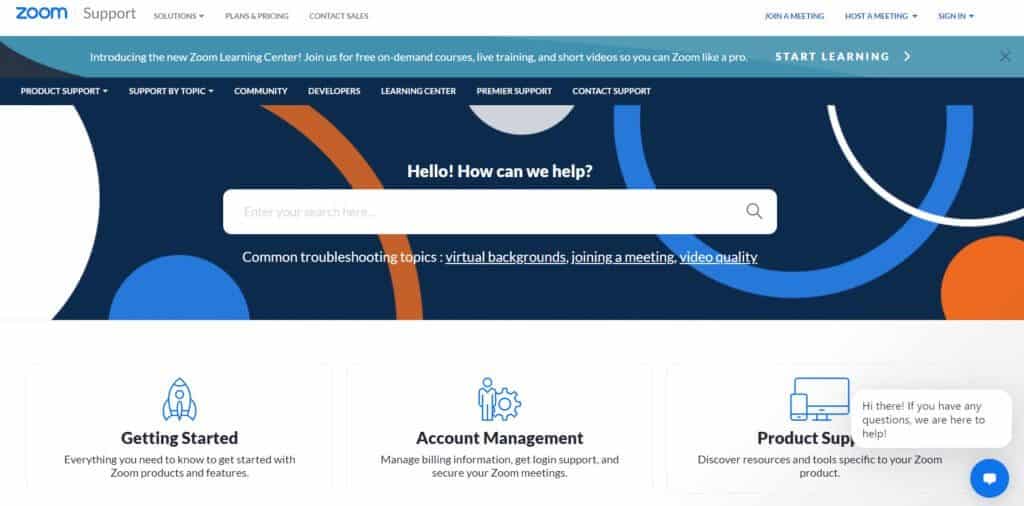
Vi hoppas att den här guiden var till hjälp och att du kunde åtgärda felkod 5003 "Zoom kan inte ansluta". Låt oss veta vilken metod som fungerade bäst för dig. Om du har några frågor eller förslag angående den här artikeln är du välkommen att lämna dem i kommentarsfältet.